在電腦出現問題的時候,如果無法以一般的方法進行修復,那么可以選擇重裝系統。電腦系統重裝并不困難,不過對于一些小白用戶來說還是有些難度的。那么下面就讓小編為大家帶來海爾電腦U盤一鍵重裝win10系統圖解。
一、準備工具
1、海爾筆記本電腦或臺式機
2、4G大小U盤,制作U盤PE啟動盤
3、下載win10系統鏡像
海爾電腦U盤一鍵重裝win10系統圖解:
1、把U盤做成PE啟動盤,使用解壓工具把系統鏡像的GHO文件解壓到U盤GHO下。
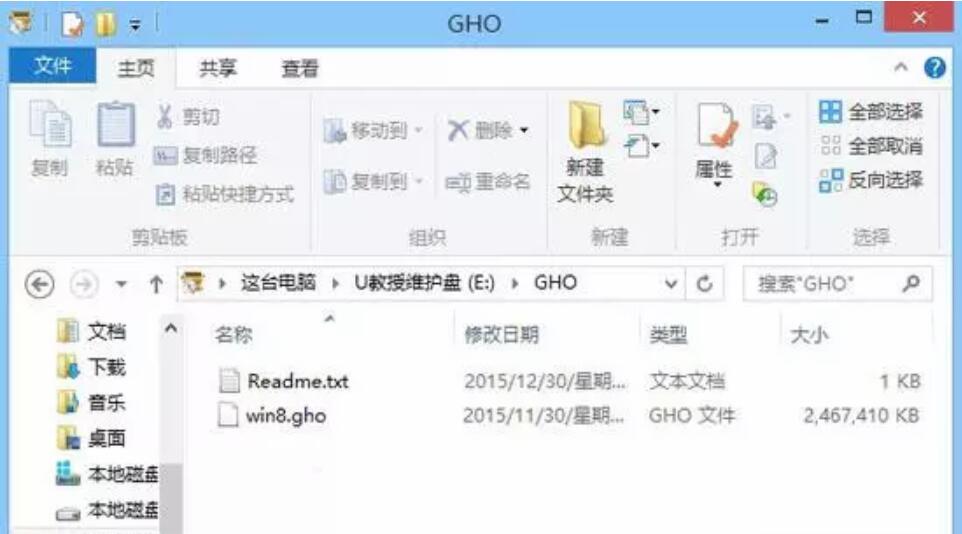
2、在電腦上插入U盤,重啟按下F12或F11,在打開的啟動菜單中選擇從U盤啟動。
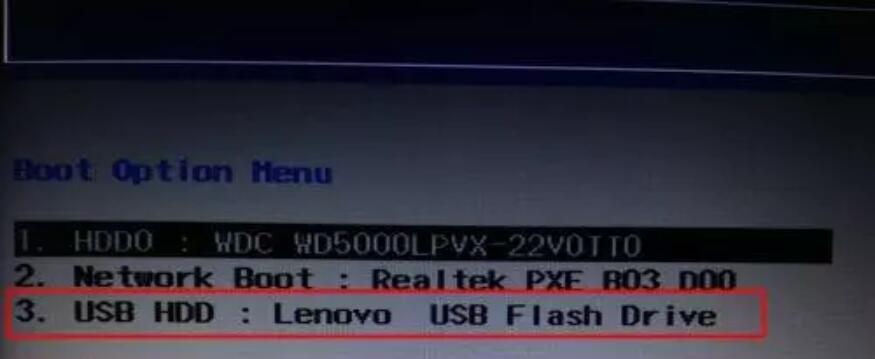
3、進入U盤主界面,選擇【02】回車,啟動PE系統。

4、運行【PE一鍵裝機】,裝機工具默認會加載各項設置,我們只需選擇系統安裝的位置C盤,確定。

5、轉到這個界面,執行系統的解壓過程。
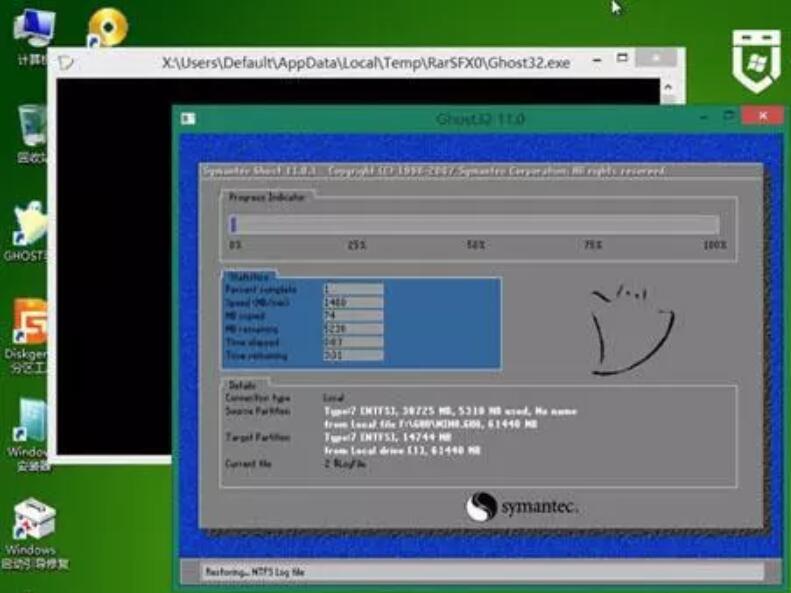
6、完成解壓后,重啟電腦,直到系統部署完成即可進入系統。
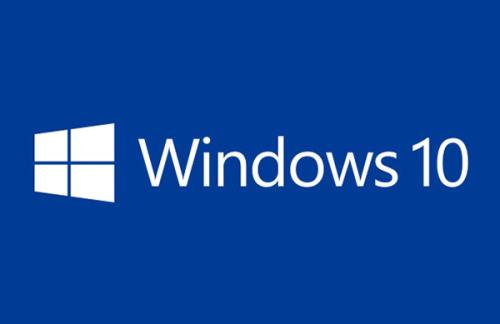
以上就是小編為大家帶來的海爾電腦U盤一鍵重裝win10系統圖解。除了上述方法,我們還可以選擇韓博士裝機大師,在線一鍵安裝win10系統。

